新机解包
新机到手的亲们,你收到的新电脑后,是需要开机初始化的,不过很简单,下面就可先看以下的过程 ,以下是以最新机器为例 系统为windows 11系统出厂
连接电源后按住电源键1-2秒开机。
机器会出现【海内存知己,天涯若比邻】界面,等待进入设置页面
首次开机时系统会自动更新,可能会导致风扇声音较大以及机身温度升高,这是正常现象,完成后会恢复正常
1.国家与地区页面,选择【中国】点击【是】,键盘布局页面,选择【微软拼音】点击【是】,是否想要添加第二种键盘布局,可以根据您的需要选择【添加布局】或者【跳过】
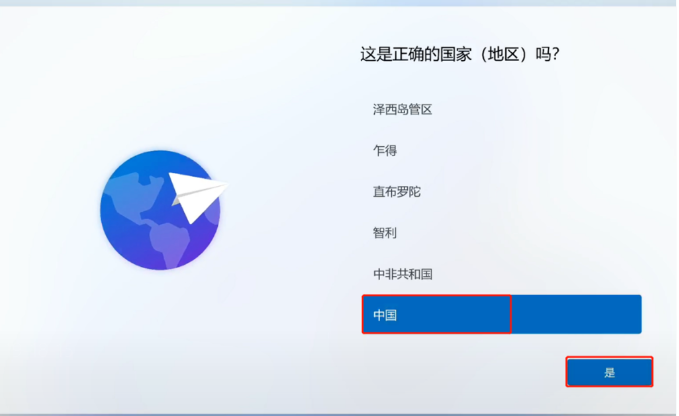
2.Windows11建议联网激活,不要跳过,避免后续系统使用出现问题,WIFI输入网络密码或者连接网线,选择【下一步】
联网之后会先自动更新,并在更新完成后重启,重启后重新联网进入下一步
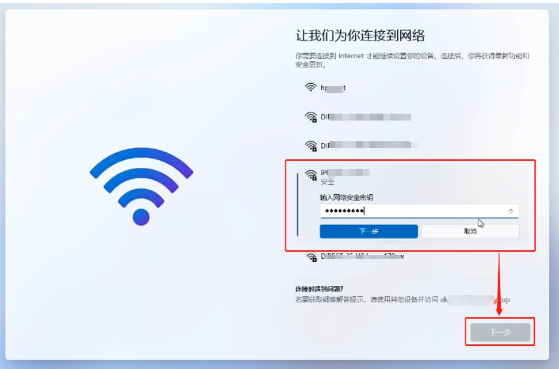
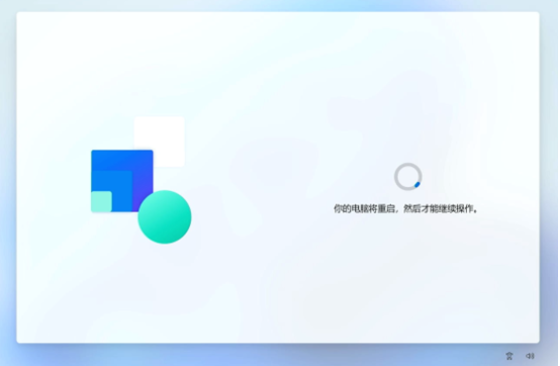
3.等待检查更新,点击【接受】许可协议,给设备命名,点击【下一个】,输入邮箱账号并点击【下一步】,建议使用【真实的】邮箱注册微软账户,输入账号密码后点击【登录】
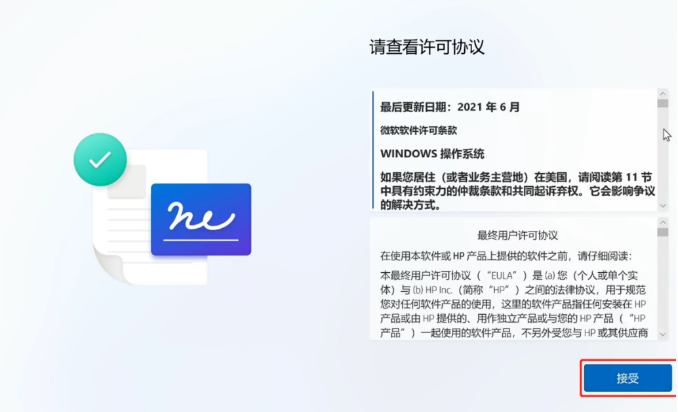
4.设置指纹或人脸识别,建议选择【先跳过】,若机器没有指纹模块和人脸识别摄像头功能,则没有此步骤
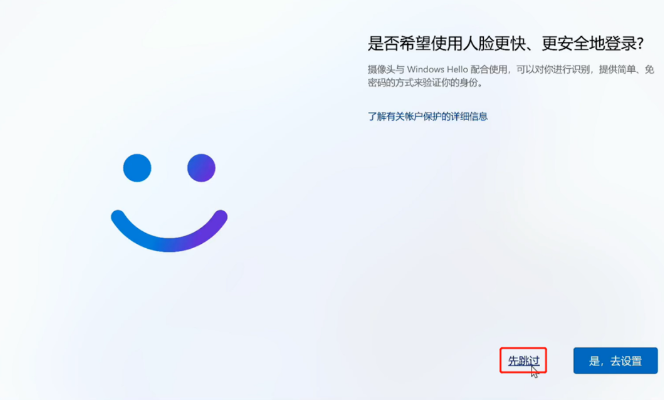
5.设置 PIN,点击【创建 PIN】
注:此处微软账户无法跳过该步骤,可以设置简单系统验证密码,用于当前机器的账户验证。
输入两遍相同的 PIN 码,然后点击【确定】
注:默认设置PIN为数字格式,可以选择6位不连续数字作为密码,小键盘有NUMLOCK需要开启再进行设置
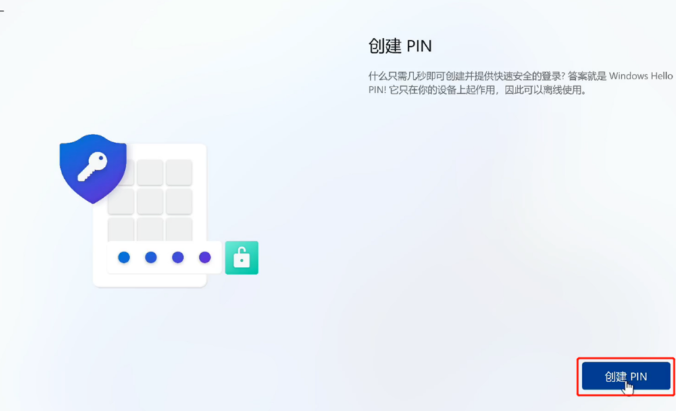
<左右滑动查看>
6.隐私设置默认,点击两次【下一页】,并点击【接受】
自定义体验,选择【跳过】,你的设备随附有Office,点击【明白了】,注册和保护,点击两遍【下一页】跳过

等待检查更新并重启进入桌面
04
系统激活/更新
XI TONG JI HUO / GENG XIN
点击【设置】,选择【系统】—【激活】,即可查看当前的系统激活状态
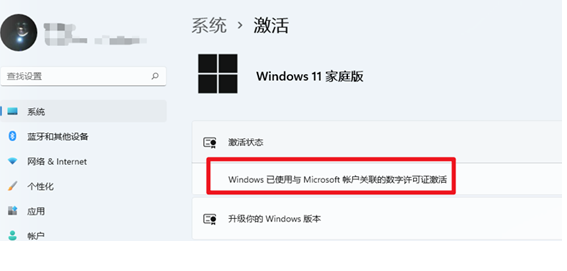
点击【开始】选择【设置】,点击【Windows更新】,选择【检测更新】,更新需要一段时间,与网络/更新文件大小有关,若提示【你使用的是最新版本】并且检查时间为今天,则说明检查更新完成了;
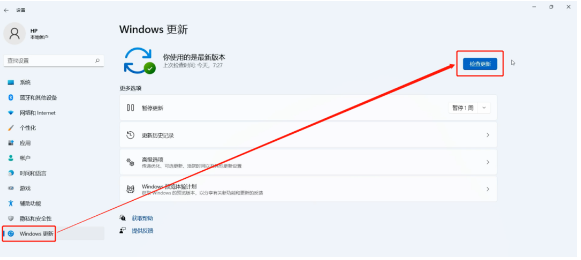
 黄冈电脑网
黄冈电脑网

